Thông thường chúng ta sử dụng TeamViewer để điều khiến máy tính từ xa. Thế nhưng vì lý do nào đó mà máy tính của bạn không thể sử dụng TeamViewer thì sao? Rất may chúng ta còn có lựa chọn khác đó là UltraViewer. Trong bài viết này chúng ta sẽ tìm hiểu về cách tải cài đặt và sử dụng UltraViewer 6.2 mới nhất các bạn nhé!
I. UltraViewer là gì?
UltraViewer là phần mềm điều khiển máy tính từ xa tương tự như TeamViewer. Với phần mềm UltraViewer chúng ta có thể điều khiển các hoạt động trên máy tính từ xa như cài đặt phần mềm, sửa lỗi hệ thống, hướng dẫn học v.v. dù bạn đang ở bất cứ nơi nào trên trái đất miễn là có mạng. Để sử dụng UltraViewer đơn giản chỉ cần tải phần mềm UltraViewer về ở cả 2 máy cài đặt là có thể sử dụng được
UltraViewer hiện tại đã ra bản UltraViewer 6.2 sửa lỗi và tối ưu hơn về mặt hiệu suất.
II. Các tính năng nổi bật của UltraView 6.2
- UltraView giúp chúng ta có thể điều khiển máy tính và hỗ trợ khách hàng, đối tác bạn bè của mình từ xa thông qua mạng Internet.
- Hơn 5.000.000 lượt tải UltraView trên toàn thế giới.
- UltraView hoàn toàn miễn phí đối với người dùng cá nhân và sử dụng ít.
- Giao diện trực quan cùng các tính năng đơn giản và rất dễ sử dụng.
- Ứng dụng UltraView hỗ trợ được trong cả việc dạy học trực tuyến.

III. Điều khiển máy tính từ xa cực dễ dàng với UltraView 6.2
Với UltraViewer người dùng có thể hỗ trợ khách hàng hoặc được hỗ trợ sửa lỗi phần mềm, cài đặt phần mềm sữa chữa lỗi máy tính một cách nhanh chóng nhất tại nhà thay vì phải di chuyển đến tận nơi. Nếu máy tính cần điều khiển vẫn còn truy cập được vào hệ điều hành và có mạng chỉ với UltraView 6.2 chúng ta sẽ xử lý được gần như tất cả các tình huống phát sinh trên máy tính đó với cách xử dụng vô cùng đơn giản mà bất cứ ai cũng có thể sử dụng.
UltraViewer ra đời với mục đích hỗ trợ khách hàng theo thời gian thực tức là ngay và luôn giúp công việc của bạn trở nên đơn giản, nhanh chóng, thuận tiện. Chúng ta chỉ cần yêu đối tác hoặc bạn bè gửi ID và Mật khẩu ( Pass) xuất hiện trên UltraViewer của họ cho bạn. Sau đó việc còn lại của chúng ta đơn giản là nhập ID và Pass của đối tác vào phần mềm và nhấn nút Kết nối hay Bắt đầu điều khiển để bắt đầu điều khiển máy tính từ xa thông qua UltraView.

Ở thời điểm này, UltraViewer 6.2 đã trở nên phổ biến hơn rất nhiều đôi lúc lấn át của Teamview bởi đây là một ứng dụng hoàn toàn miễn phí thay vì chỉ được dùng thử có hạn như TeamViewer. UltraViewer cũng cho khả năng hoạt động ổn định cao, không xảy ra các lỗi bị văng, lag đột ngột ngắt kết nối như một vào phần mềm khác.
IV. Tính năng chính của UltraViewer 6.2
1. Điều khiển máy tính từ xa an toàn.
UltraViewer được thiết kế để hỗ trợ khách hàng, đối tác từ xa tuy nhiên vì là điều khiển trực tiếp vì vậy người chủ máy tính được điều khiển có thể quan sát những gì bạn thao tác trên màn hình và lấy lại quyền điều khiển bất cứ lúc nào họ muốn. Do vậy khách hàng hay đối tác có thể an toàn khi không sợ chúng ta làm gì gây hại cho máy tính của họ.
2. Giao tiếp ngay cả khi đang kết nối.
UltraViewer có tích hợp sẵn cửa sổ chat ngay trên phần mềm vì vậy chúng ta có thể vừa điều khiển vừa chat với người được điều khiển một cách rất thuận tiện. Để mở cửa sổ chat trong Ultraview chúng ta bấm nút F1 và bấm F1 lần nữa để tắt cửa sổ chat khi đang hỗ trợ.
3. Chia sẻ file với UltraViewer cực dễ dàng.
Với UltraViewer, người dùng có thể gửi file cho đối tác và nhận file một cách dễ dàng và an toàn. Và đương nhiên là tất cả thao tác đều dưới sự giám sát của người bị điều khiển.
4. Kết nối nhiều máy cùng lúc.
UltraViewer cũng hỗ trợ việc điều khiển nhiều máy tính cùng lúc hay chia sẻ màn hình của mình cho nhiều máy cùng xem.
V. Bảng giá UltraViewer 6.2.
UltraViewer Miễn phí | UltraViewer 1.000đ/tháng |
|
|
- Khi bạn kết nối tới 1 máy tính mà chưa từng kết nối tới máy đó trong vòng 30 ngày qua, UltraViewer sẽ tính là 1 máy mới và trừ phí dựa trên bảng giá trên.
- Với UltraViewr 6.2 trả phí chúng ta có thể thoải mái nâng cấp khi có phiên bản mới mà không phải trả thêm một khoản chi phí nào.
VI. Hướng dẫn cài đặt UltraViewer 6.2
Bước 1: Tải UltraViewer 6.1 về máy tính bằng link sau.
https://ultraviewer.net/vi/UltraViewer_setup_6.2_vi.exe
Bước 2: Sau đó bạn nhấn đúp vào file cài đặt mới tải về. Khi xuất hiện cửa sổ Setup UltraViewer.
Chọn thư mục lưu cài đặt UltraViewer 6.2, mặc định sẽ là ổ C, rồi chọn Next để chuyển sang bước tiếp theo.
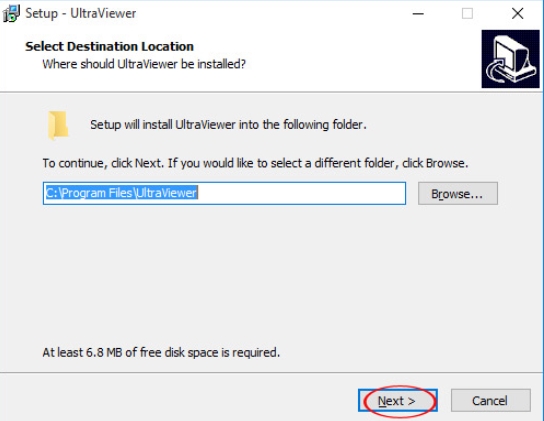
Bước 3: Nếu muốn tạo shortcut ngoài màn hình desktop thì để dấu tích chọn ở ô Create a desktop shortcut, còn không bỏ tích chọn đi, rồi nhấn Next.
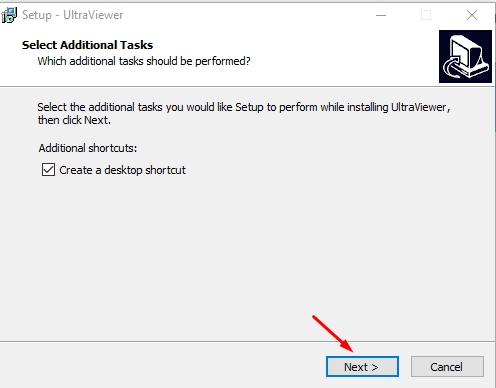
Bước 4: Nhấn Install để bắt đầu quá trình cài đặt UltraViewer 6.2 vào máy tính.

Bước 5: Quá trình cài đặt diễn ra trong vài giây, quá trình này nhanh hay chậm còn tùy thuộc cấu hình máy tính của bạn nữa.
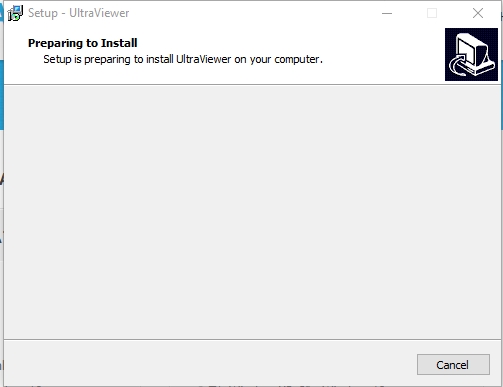
Bước 6: Kết thúc quá trình cài đặt, nếu muốn khởi chạy UltraViewer 6.2 luôn thì để nguyên tích chọn ở ô Lauch UltraViewer, còn không thì bỏ tích chọn đi. Cuối cùng, chọn Finish để hoàn tất quá trình cài đặt.
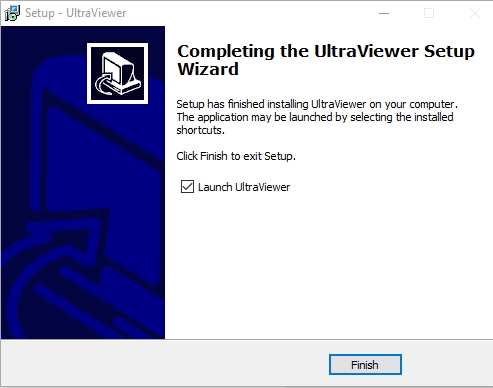
Bước 7: Giao diện chính của UltraViewer 6.2 xuất hiện, bạn chỉ cần xin ID và mật khẩu của máy tính của người bị điều khiển là có thể điều khiển từ xa được. Tất nhiên máy kia cũng phải cài UltraViewer.

VII. Lời kết:
Trên đây là toàn bộ hướng dẫn chi tiết về cách tải cài đặt và sử dụng UltraViewer 6.2 mới nhất. Nếu có gì thắc mắc hay chưa cài được ultraview các bạn hãy comment ngay dưới bài viết này nhé!










